Gebruik van Federation Shares
Federation Sharing stelt je in staat om bestand-shares te koppelen vanaf externe Nextcloud-servers, waardoor je in feite jouw eigen cloud van Nextclouds kan creëren. Je kan directe share-links maken met gebruikers op andere Nextcloud-servers.
Een nieuwe Federation Share aanmaken
Federation sharing is standaard ingeschakeld op nieuwe of bijgewerkte Nextcloud installaties. Volg deze stappen om een nieuwe share aan te maken met andere Nextcloud of ownCloud 9+ servers:
Ga naar je “Bestanden”-pagina en klik op het pictogram Delen van het te delen bestand of map. Voer in de zijbalk de gebruikersnaam en URL van de externe gebruiker in deze vorm in: “<username>@<oc-server-url>”. Het formulier bevestigt automatisch het adres dat je typt en labelt het als “extern”. Klik op het label.

Wanneer je lokale Nextcloud-server succesvol verbinding maakt met de externe Nextcloud-server, zie je een bevestiging. Je enige deeloptie is Kan bewerken.
Klik op de knop Delen om te zien met wie je jouw bestand hebt gedeeld. Op elk gewenst moment kan je jouw gelinkte share verwijderen door op het pictogram van de vuilnisbak te klikken. Hierdoor wordt alleen de share ontkoppeld en worden geen bestanden verwijderd.
Het aanmaken van een nieuw Federated Cloud Share via e-mail
Gebruik deze methode wanneer je deelt met gebruikers op ownCloud 8.x en ouder.
Wat als je de gebruikersnaam of URL niet kent? Dan kan je Nextcloud de link voor jou laten maken en deze e-mailen naar je ontvanger.
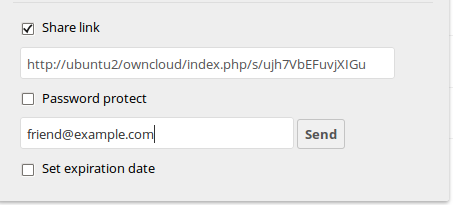
Wanneer je ontvanger jouw e-mail ontvangt, zal deze een aantal stappen moeten ondernemen om de share-link te voltooien. Eerst moeten ze de link openen die je hen in een webbrowser hebt gestuurd en vervolgens op de knop Toevoegen aan uw Nextcloud klikken.
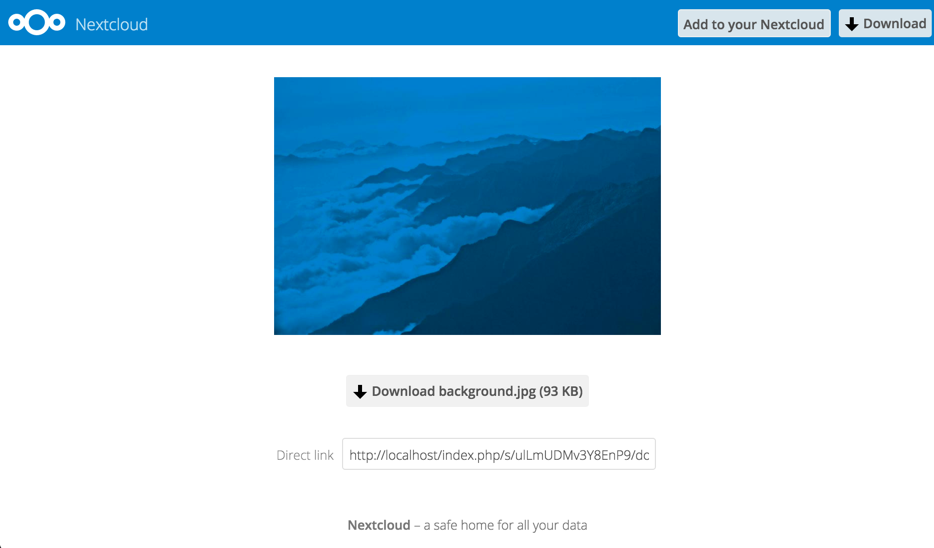
De knop Toevoegen aan je Nextcloud opent een formulierveld waarin jouw ontvanger de URL van zijn Nextcloud of ownCloud-server moet invoeren en Enter toetsen of de pijl klikken.
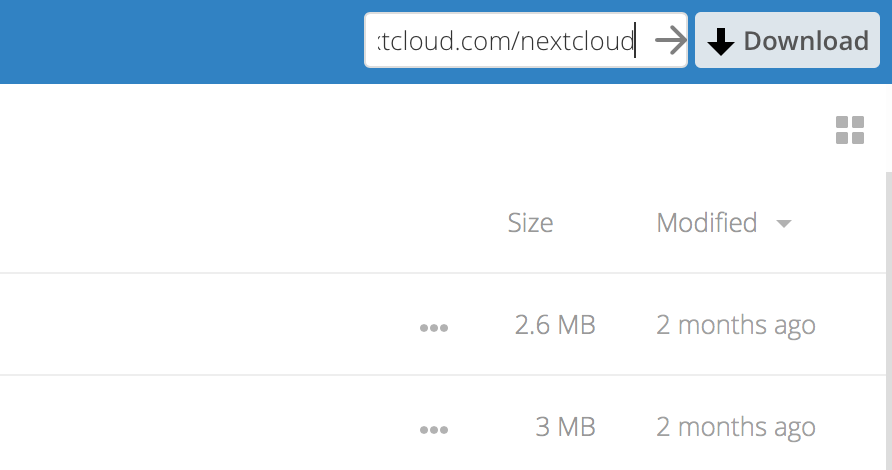
Vervolgens wordt een dialoog getoond met de vraag om te bevestigen. Het enige wat ze hoeven te doen is te klikken op de knop Delen op afstand toevoegen en het is gedaan.
Je kunt je gelinkte share op elk gewenst moment verwijderen door te klikken op het prullenbak-pictogram. Hierdoor wordt de share alleen ontkoppeld en worden geen bestanden verwijderd.